在这个信息爆炸的时代,我们每天都会处理大量的数据。随着软件和应用程序的更新,它们对硬件的要求也越来越高。对于笔记本电脑用户而言,经常遇到的问题之一就是...
2025-03-31 2 内存不足
内存不足是电脑用户经常遇到的一个问题,尤其是对于游戏玩家来说,内存不足往往会导致游戏运行卡顿,严重影响游戏体验。本文将从多个角度出发,为你提供解决电脑内存不足导致的游戏卡顿问题的详细指导,帮助你优化电脑性能,享受流畅的游戏体验。
1.1内存的角色与重要性
电脑运行游戏时,内存(RAM)是其中最关键的硬件之一。它负责临时存储正在运行的程序数据和操作系统的相关信息,确保数据快速访问和处理。如果内存不足,操作系统和游戏就无法顺畅运作,导致游戏卡顿甚至崩溃。
1.2游戏与内存的关系
高质量的游戏通常需要大量的内存资源,尤其是那些图形渲染复杂、场景丰富的大型游戏。内存不足会限制游戏引擎和图形渲染的性能,降低帧率,造成延迟和卡顿,影响玩家体验。

2.1观察游戏卡顿现象
在尝试解决方案前,首先要确定游戏卡顿确实是由内存不足引起的。通常的表现是游戏运行过程中出现频繁的暂停、画面卡滞甚至崩溃。
2.2使用任务管理器检查系统内存使用情况
可通过打开Windows任务管理器(Ctrl+Shift+Esc),查看“性能”标签页中的“内存”使用状况。如果内存使用率长时间接近或达到100%,则表明可能存在内存不足的问题。
2.3识别内存泄漏
某些游戏或应用程序可能存在内存泄漏问题,即它们在无需时仍占用内存资源,未得到释放。通过监控内存使用情况,可以发现是否存在持续升高的趋势。

3.1升级物理内存(RAM)
最直接的解决办法是增加物理内存,即升级电脑硬件。根据主板支持的最大内存容量和频率,购买并安装新的RAM条,有效提升内存空间。
3.2优化虚拟内存设置
通过系统的虚拟内存设置,可以适当调整虚拟内存的大小。尽管它不能完全取代物理内存,但可以在一定程度上缓解内存不足的情况。
3.3关闭后台程序和启动项
在不使用时,关闭不必要的后台应用程序和启动项,可以释放更多内存资源给游戏使用。在任务管理器的“启动”标签页中可以管理这些启动项。
3.4使用内存清理工具
使用系统自带的“任务管理器”或第三方内存清理工具,定期清理系统中占用内存的资源,释放内存空间。

4.1更新显卡驱动程序
确保显卡驱动程序是最新的,以便显卡能更有效率地与系统内存交互,提升游戏性能。
4.2调整游戏设置
适当降低游戏画质和分辨率,关闭不必要的特效,减少游戏对内存的需求。
4.3使用游戏模式
开启Windows内置的游戏模式(GameMode),可以优化系统资源分配,确保游戏获得足够的内存资源。
4.4定期进行系统清理
通过磁盘清理工具删除临时文件和垃圾文件,清理系统盘空间,有助于提升整体性能。
4.5使用内存扩展技术
某些操作系统和硬件支持内存扩展技术,如Intel的“ReadyBoost”或Windows的“WindowsReadyDrive”,可以利用USB闪存驱动器作为额外的内存使用。
综合以上方法,解决电脑内存不足导致的游戏卡顿问题需要从硬件升级和软件优化两个方面入手。确认内存是否真的不足,然后根据实际需求考虑升级物理内存。除此之外,通过软件调整和优化,比如合理分配虚拟内存、清理后台进程、更新驱动程序、调整游戏设置等,也可以有效缓解内存不足带来的一系列问题。
同时,记得保持系统的定期维护和清理,确保电脑的流畅运行,享受顺畅的游戏体验。如果以上方法仍然不能解决问题,那么可能是时候考虑升级整个系统硬件或更换一台性能更好的电脑了。
标签: 内存不足
版权声明:本文内容由互联网用户自发贡献,该文观点仅代表作者本人。本站仅提供信息存储空间服务,不拥有所有权,不承担相关法律责任。如发现本站有涉嫌抄袭侵权/违法违规的内容, 请发送邮件至 3561739510@qq.com 举报,一经查实,本站将立刻删除。
相关文章

在这个信息爆炸的时代,我们每天都会处理大量的数据。随着软件和应用程序的更新,它们对硬件的要求也越来越高。对于笔记本电脑用户而言,经常遇到的问题之一就是...
2025-03-31 2 内存不足
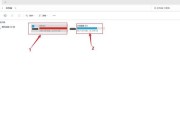
在数字化时代,打游戏已经成为了大多数年轻人的日常娱乐活动之一。一款精彩的游戏带给我们的不仅是视觉上的刺激,更是心理上的享受。但是,当我们兴高采烈地想要...
2025-03-30 13 内存不足

随着数字化时代的到来,越来越多的人需要进行电脑录屏,无论是为了制作教程、记录重要时刻还是进行游戏直播。然而,当电脑的内存不足以支撑录屏活动时,很多人会...
2025-03-29 8 内存不足

当你的电脑硬盘内存不足时,可能会遇到一系列问题,如系统运行缓慢、某些程序无法启动,甚至系统崩溃。这种情况不仅影响你的工作效率,还可能导致重要文件的丢失...
2025-03-23 15 内存不足

当打开您的电脑,只见蓝屏一闪而过,或者是干脆一点反应都没有,同时伴随的错误提示“内存不足”,这无疑是令人头疼的问题。内存不足可能是导致电脑不开机的众多...
2025-03-16 19 内存不足

在使用Windows7操作系统的过程中,用户有时会遇到电脑运行缓慢和异常卡顿的情况,这很可能是由于电脑内存不足造成的。本文将细致地解答如何查看Wind...
2025-03-13 23 内存不足